วิธีที่ดีที่สุดในการจัดทําเอกสารและนําเสนอโมเดล Revit คือการส่งออกเป็นรูปแบบ PDF ไฟล์ PDF เข้ากันได้กับอุปกรณ์เกือบทั้งหมดที่เราใช้อยู่ในปัจจุบัน และแชร์ได้ง่ายทุกที่ คุณสามารถส่งออก Revit เป็น PDF เพื่อแชร์/นําเสนอแผ่นงาน เช่น แผนผังชั้น ส่วน และระดับความสูง ดังนั้นหากคุณกําลังมองหาวิธีส่งออกแผ่นงาน Revit เป็น PDF แสดงว่าคุณกําลังอ่านบทความที่ถูกต้อง ในคู่มือนี้ เราจะสํารวจสองวิธีที่ดีที่สุดในการแปลง Revit เป็น PDF พร้อมกับโปรแกรมแก้ไขและโปรแกรมอ่าน PDF ที่ใช้งานได้จริง ผู้ใช้สามารถคลิกปุ่มด้านล่างเพื่อเข้าถึงการทดลองใช้ฟรี มาดําดิ่งลงไปในวิธีการกันเถอะ!
Windows • macOS • iOS • Android ปลอดภัย 100%
วิธีที่ 1. Revit เป็น PDF โดยการส่งออก
ก่อนการเปิดตัว Revit 2022 ซอฟต์แวร์ไม่มีตัวเลือกในตัวในการส่งออก Revit PDF ทางเลือกเดียวคือการพิมพ์เป็น PDF โดยใช้ไดรเวอร์ PDF ภายนอก เช่น Microsoft Print เป็น PDF อย่างไรก็ตาม Autodesk ได้แนะนําฟังก์ชันการส่งออก PDF ด้วยการเปิดตัว Revit 2022
หากคุณต้องการส่งออกมุมมองหรือแผ่นงานหนึ่งหรือหลายรายการจาก Revit เป็น PDF ฟังก์ชันการส่งออกเป็นวิธีที่ดีที่สุดในการทําเช่นนั้น ทําตามขั้นตอนด้านล่างเพื่อส่งออกแผ่นงาน Revit เป็น PDF ด้วยฟังก์ชันการส่งออก PDF ในตัว:
ขั้นตอนที่ 1. หลังจากนั้น คลิกแท็บไฟล์จากด้านบน จากนั้นคลิกส่งออก>ส่งออก PDF
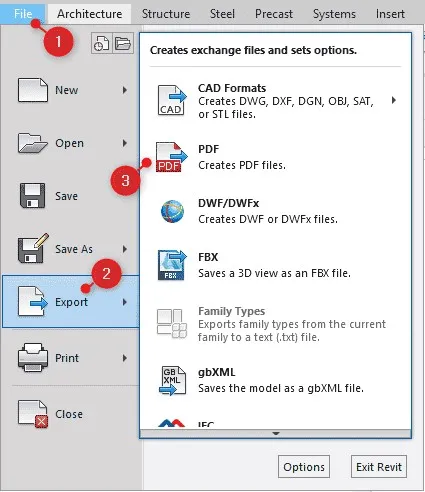
ขั้นตอนที่ 2. หลังจากนั้น เลือกชีต/มุมมองที่จะส่งออก คุณสามารถเลือก:
- หน้าต่างปัจจุบัน: ตัวเลือกนี้จะส่งออกเฉพาะเนื้อหาของมุมมองที่ใช้งานอยู่ในปัจจุบันเท่านั้น
- ส่วนที่มองเห็นได้ของหน้าต่างปัจจุบัน: ตัวเลือกนี้จะส่งออกเฉพาะส่วนที่มองเห็นได้ของหน้าต่างปัจจุบันเท่านั้น
- มุมมอง/ชีตที่เลือก: ตัวเลือกนี้ช่วยให้คุณสามารถเลือกมุมมองและชีตทั้งหมดที่คุณต้องการส่งออก
ขั้นตอนที่ 3. หลังจากนั้น ตั้งค่า "การตั้งค่าการส่งออก" คุณสามารถคลิกเมนูแบบเลื่อนลงเพื่อเลือกการตั้งค่าการส่งออกที่บันทึกไว้ หรือคลิกไอคอน "3 จุด" เพื่อบันทึกการตั้งค่าที่ใช้งานอยู่
ขั้นตอนที่ 4. หลังจากนั้น ตอนนี้ระบุตัวเลือกไฟล์สําหรับการส่งออก PDF สําหรับสิ่งนั้น:
- ตั้งชื่อไฟล์และกฎการตั้งชื่อโดยคลิกไอคอน "การตั้งค่า" (เมื่อสร้างไฟล์ PDF หลายไฟล์)
- หากคุณต้องการสร้างไฟล์ PDF ไฟล์เดียวสําหรับมุมมอง/ชีตทั้งหมด ให้ทําเครื่องหมายที่ช่องทําเครื่องหมายที่เกี่ยวข้องใต้ส่วนชื่อไฟล์
- ระบุตําแหน่งบนพีซีที่คุณต้องการส่งออก Revit เป็น PDF
- ปรับแต่งขนาด ตําแหน่งกระดาษ การวางแนว ลักษณะที่ปรากฏ และการตั้งค่าอื่นๆ ตามความต้องการของคุณ
ขั้นตอนที่ 5. หลังจากนั้น สุดท้ายคลิก "ส่งออก" เพื่อเสร็จสิ้นการส่งออกแผ่นงาน/มุมมองที่เลือกจาก Revit เป็น PDF
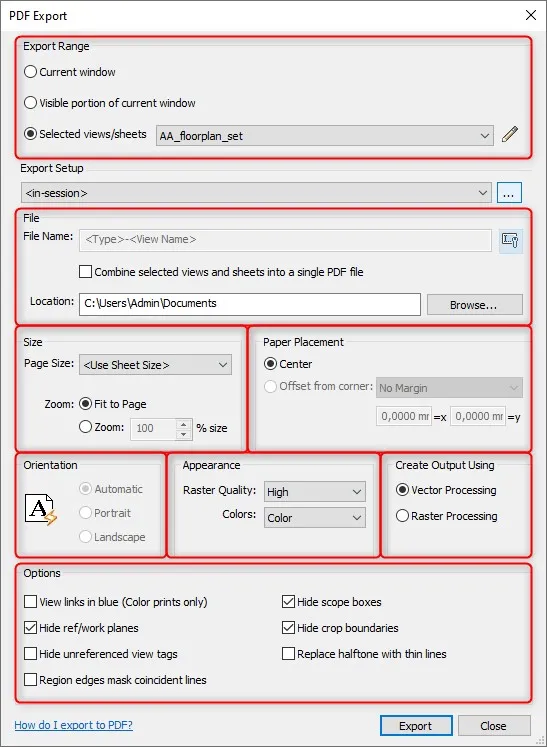
ด้วยวิธีนี้ คุณสามารถใช้ประโยชน์จากฟังก์ชัน Autodesk Revit ส่งออก PDF เพื่อแปลง Revit เป็น PDF ได้อย่างง่ายดาย
เมื่อคุณมี PDF ของโมเดล Revit แล้ว สิ่งต่อไปคือการแบ่งปันกับผู้อื่นเพื่อทํางานร่วมกันและรวบรวมข้อเสนอแนะคุณสามารถทําได้ทั้งหมดด้วย UPDF
UPDF เป็นเครื่องมือการทํางานร่วมกันในเอกสาร PDF ที่ทรงพลังช่วยให้คุณสามารถแชร์ PDF กับผู้อื่นผ่านอีเมลหรือลิงก์เมื่อแชร์แล้ว ผู้อื่นสามารถใส่คําอธิบายประกอบ แสดงความคิดเห็น และให้ข้อเสนอแนะได้แบบเรียลไทม์ด้วยวิธีนี้ คุณจะได้รับประสบการณ์การทํางานร่วมกันที่รวดเร็วและดีขึ้น และตัดสินใจได้ดีขึ้นดังนั้น ให้ดาวน์โหลด UPDF และใช้เพื่อเข้าถึง แชร์ และทํางานร่วมกันบน PDF ที่ส่งออก
Windows • macOS • iOS • Android ปลอดภัย 100%
แผ่นงานไม่ถูกส่งออกเป็น PDF จะทําอย่างไร?
แม้จะทําตามขั้นตอนข้างต้นทั้งหมด แต่บางครั้งแผ่นงานก็ไม่ถูกส่งออกเป็น PDF สาเหตุทั่วไปที่อยู่เบื้องหลังปัญหานี้คือแผ่นงานเสียหาย อย่างไรก็ตาม คุณสามารถแก้ไขได้อย่างง่ายดายโดยทําตามขั้นตอนด้านล่าง:
- สร้างแผ่นงานใหม่ใน Revit
- จากชีตต้นฉบับ ให้นํามุมมองออก
- วางมุมมองบนแผ่นงานใหม่
- ส่งออกแผ่นงานเป็น PDF
ด้วยวิธีนี้ คุณสามารถสร้างแบบจําลองของแผ่นงานที่ผิดพลาดและขจัดปัญหาที่แผ่นงานไม่ส่งออกเป็น PDFnd eradicate the issue of the sheet not exporting to PDF.
วิธีที่ 2. Revit เป็น PDF โดยการพิมพ์
วิธีที่สองในการแปลง Revit เป็น PDF คือการใช้ฟังก์ชันพิมพ์ นี่เป็นวิธีเดียวที่จะส่งออกแผ่นงาน Revit เป็น PDF ก่อนปี 2022 ฟังก์ชันนี้คล้ายกับฟังก์ชันการส่งออกข้างต้นเล็กน้อย อย่างไรก็ตาม คุณจะใช้ไดรฟ์ PDF สําหรับพิมพ์เริ่มต้นจาก Microsoft
ทําตามขั้นตอนด้านล่างเพื่อดําเนินการพิมพ์ Revit เป็น PDF:
ขั้นตอนที่ 1. หลังจากนั้น คลิกแท็บ แฟ้ม จากด้านบน แล้วคลิก พิมพ์>พิมพ์
ขั้นตอนที่ 2. หลังจากนั้น ในหน้าต่างพิมพ์ คุณจะเห็นตัวเลือกที่คล้ายกับที่คุณเห็นในฟังก์ชันการส่งออก นี่คือวิธีปรับแต่งการตั้งค่า:
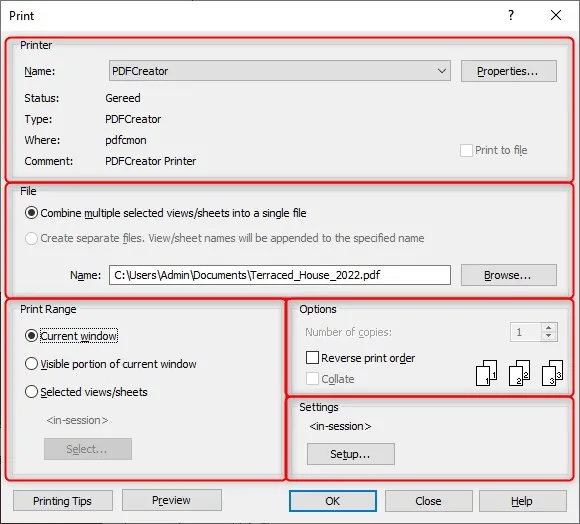
- ในส่วน "ไฟล์" ให้ระบุว่าคุณต้องการสร้างไฟล์ PDF ไฟล์เดียวของชีตทั้งหมดหรือไฟล์แยกต่างหากสําหรับแต่ละชีต นอกจากนี้ ให้ระบุตําแหน่งที่จะบันทึกไฟล์
- ภายใต้ส่วน "ช่วงการพิมพ์" ให้ระบุว่าคุณต้องการพิมพ์หน้าต่างปัจจุบันทั้งหมดส่วนที่มองเห็นได้ของหน้าต่างปัจจุบันหรือแผ่นงาน / มุมมองที่เลือก
- ภายใต้ส่วน "ตัวเลือก" คุณสามารถย้อนกลับลําดับการพิมพ์และเรียงลําดับในกรณีที่มีสําเนาหลายชุด
- ในส่วน "การตั้งค่า" ให้คลิก "ตั้งค่า" มันจะเปิดหน้าต่างใหม่ซึ่งคุณสามารถตั้งค่าอื่นๆ ที่เกี่ยวข้องกับการพิมพ์ เช่น ขนาดกระดาษ การวางแนว การจัดวาง และอื่นๆ อีกมากมาย
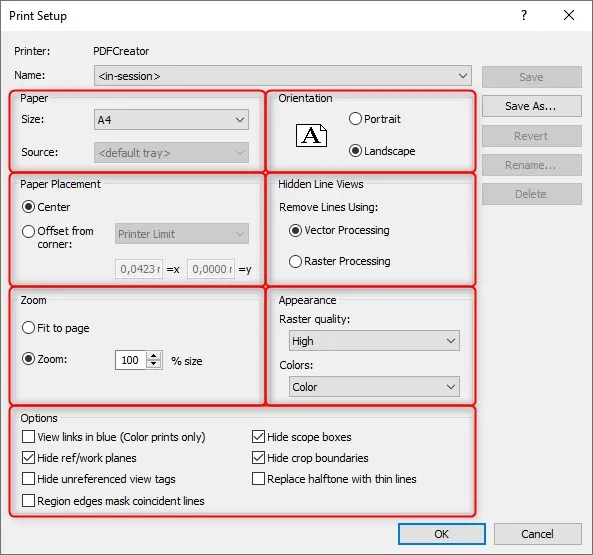
เมื่อคุณปรับแต่งการตั้งค่าทั้งหมดแล้ว ให้คลิกปุ่ม "ตกลง" เพื่อส่งออก Revit เป็น PDF
เหตุใด Revit จึงไม่พิมพ์เป็น PDF
บางครั้ง เมื่อคุณเรียกใช้ฟังก์ชันการพิมพ์ คุณอาจเห็นแถบความคืบหน้าการพิมพ์ แต่จะไม่สร้าง PDF แม้ว่าจะรอเป็นเวลาหลายนาทีก็ตาม สาเหตุทั่วไปที่อยู่เบื้องหลังปัญหานี้คือโปรไฟล์ผู้ใช้ Windows เสียหาย
เมื่อต้องการแก้ไขปัญหานี้ คุณต้องตรวจสอบว่าโพรไฟล์ผู้ใช้ Windows เป็นสาเหตุที่อยู่เบื้องหลังปัญหา สําหรับสิ่งนั้น ให้ลงชื่อเข้าใช้ Windows ผ่านโปรไฟล์ Windows อื่นและทําตามขั้นตอนข้างต้นเพื่อดําเนินการพิมพ์ Revit เป็น PDF หากคุณทําสําเร็จ ให้ตั้งค่าโปรไฟล์ Windows ใหม่เพื่อขจัดปัญหาในอนาคต
ส่วนที่ 3. โบนัส: เครื่องมือที่ดีที่สุดสําหรับการทํางานร่วมกันของ CAD: บทวิจารณ์และคําอธิบายประกอบที่มีประสิทธิภาพหลังจากการแปลง Revit เป็น PDF
จุดประสงค์หลักประการหนึ่งที่อยู่เบื้องหลังการส่งออก PDF ของ Revit คือการแบ่งปันและทํางานร่วมกันบน CAD ดังนั้นจึงเป็นสิ่งสําคัญที่จะต้องใช้เครื่องมือที่ดีที่สุดที่มอบประสบการณ์การทํางานร่วมกัน CAD ที่ดีที่สุด นี่คือสิ่งที่คุณจะได้รับจาก UPDF
ดังที่ได้กล่าวไว้ก่อนหน้านี้ UPDF เป็นเครื่องมือการทํางานร่วมกัน PDF โดยเฉพาะที่รวมคุณสมบัติทั้งหมดไว้ด้วยการตรวจสอบและคําอธิบายประกอบที่มีประสิทธิภาพ ด้วย UPDF คุณสามารถแชร์ไฟล์ที่ใช้ CAD PDF กับทุกคนได้ทันที จากนั้นให้พวกเขาแบ่งปันความคิดเห็นโดยตรงบนไฟล์โดยใช้ฟังก์ชันคําอธิบายประกอบ

นอกจากนี้ UPDF เพิ่งเปิดตัวคุณสมบัติการวัด ซึ่งช่วยให้คุณสามารถแก้ไขการออกแบบ CAD ของคุณได้อย่างแม่นยํา
UPDF สามารถอํานวยความสะดวกในการทํางานร่วมกัน CAD ที่ดีที่สุดหลังจาก Revit พิมพ์เป็น PDF ได้อย่างไรนั้นเห็นได้ชัดจากคุณสมบัติหลักด้านล่าง:
- ช่วยให้คุณสามารถแชร์ไฟล์ CAD PDF เป็นลิงก์หรืออีเมลที่แชร์ได้
- มีตัวเลือกคําอธิบายประกอบมากมายซึ่งผู้ตรวจสอบสามารถเน้น วาด ทําเครื่องหมาย ขีดทับ และเพิ่มความคิดเห็น โน้ตแปะ และอื่นๆ อีกมากมาย
- แสดงบทวิจารณ์และคําอธิบายประกอบทั้งหมดของผู้เข้าร่วมทั้งหมดแบบเรียลไทม์เพื่อให้มีกระบวนการตรวจสอบร่วมกัน
- มีตัวเลือกการรับชมที่แตกต่างกัน (เค้าโครงหน้า ตัวเลือกการเลื่อน และโหมดสว่าง/มืด) เพื่อประสบการณ์การรับชม CAD ที่ดียิ่งขึ้น
กล่าวโดยย่อ UPDF เป็นเครื่องมือแบบครบวงจรสําหรับการทํางานร่วมกัน CAD ที่มีประสิทธิภาพโดยไม่ต้องพึ่งพาเครื่องมือหลายอย่าง ยกระดับประสบการณ์การทํางานร่วมกัน CAD ของคุณด้วย UPDF วันนี้โดยคลิกปุ่มดาวน์โหลดด้านล่างh UPDF today by clicking the download button below.
Windows • macOS • iOS • Android ปลอดภัย 100%
ส่วนที่ 4. คําถามที่พบบ่อยเกี่ยวกับ Revit เป็น PDF
ไตรมาสที่ 1 เหตุใด Revit จึงใช้เวลานานในการส่งออก PDF
เมื่อรูปทรงเรขาคณิตสําหรับพื้นที่พืชที่ไม่ใช่สี่เหลี่ยมผืนผ้าถูกส่งผ่านไปยังเครื่องพิมพ์ อาจทําให้โปรเซสเซอร์การพิมพ์สร้างปริมาณข้อมูลขนาดใหญ่อย่างมีนัยสําคัญ เมื่อสิ่งนี้เกิดขึ้น อาจทําให้ Revit ใช้เวลานานเกินไปในการส่งออก PDF
ไตรมาสที่ 2 คุณสามารถเชื่อมโยง PDF กับ Revit ได้หรือไม่?
ได้ คุณสามารถเชื่อมโยง PDF กับ Revit ได้ Revit 2021 มาพร้อมกับคุณสมบัติ "ลิงก์" ในตัวเพื่อให้ผู้ใช้สามารถเชื่อมโยง PDF และรูปภาพกับโปรเจ็กต์ Revit ของตนได้ หากต้องการเชื่อมโยง PDF กับ Revit ให้คลิกแท็บ "แทรก" จากแถบเครื่องมือ Revit จากนั้นแตะ "เชื่อมโยง PDF" หลังจากนั้น ให้ระบุ PDF ที่จะเชื่อมโยง
ไตรมาสที่ 3 ฉันจะส่งออก PDF แบบเลเยอร์จาก Revit ได้อย่างไร
ในการส่งออก PDF แบบเลเยอร์จาก Revit คุณต้องใช้ AutoCAD เป็นเครื่องมือตัวกลาง วิธีส่งออกแผ่นงาน Revit เป็น PDF ด้วยเลเยอร์มีดังนี้
- ส่งออกแผ่นงาน / มุมมอง Revit เป็นรูปแบบไฟล์ DWG
- เปิดไฟล์ DWG ด้วย AutoCAD
- คลิก Ctrl + P และเลือกเครื่องพิมพ์ "DWG To PDF.pc3"
- คลิก "ตัวเลือก PDF" และตรวจสอบให้แน่ใจว่าได้ทําเครื่องหมายในช่อง "รวมข้อมูลเลเยอร์" แล้ว
- ปรับแต่งตัวเลือกอื่นๆ ตามที่คุณต้องการ เช่น รูปแบบพล็อต มาตราส่วน ขนาดแผ่นงาน ฯลฯ
- คลิก "ดูตัวอย่าง" เพื่อดูตัวอย่างผลลัพธ์ จากนั้นแตะ "พิมพ์"
บทสรุป
Revit เป็น PDF เป็นคําขอทั่วไปของผู้ใช้เมื่อต้องจัดทําเอกสารและนําเสนอโมเดล ดังนั้น คุณสามารถส่งออกแผ่นงาน Revit เป็น PDF ได้อย่างง่ายดายโดยใช้สองวิธีข้างต้น เช่น ฟังก์ชันการส่งออกและการพิมพ์ เมื่อเสร็จแล้ว คุณสามารถเพิ่มประสิทธิภาพกระบวนการทํางานร่วมกันและตรวจสอบได้โดยใช้ UPDF การแชร์ตามการคลิกของ UPDF ตัวเลือกคําอธิบายประกอบที่กว้างขวาง และการทํางานร่วมกันแบบเรียลไทม์สามารถปรับปรุงประสบการณ์การทํางานร่วมกัน CAD ของคุณได้อย่างมาก ดังนั้น ให้ทําการส่งออก/พิมพ์ Revit เป็น PDF แล้วใช้ประโยชน์จาก UPDF เพื่อประสบการณ์การทํางานร่วมกันที่ดีที่สุด
Windows • macOS • iOS • Android ปลอดภัย 100%
 UPDF
UPDF
 UPDF สำหรับ Windows
UPDF สำหรับ Windows UPDF สำหรับ Mac
UPDF สำหรับ Mac UPDF สำหรับ iPhone/iPad
UPDF สำหรับ iPhone/iPad UPDF สำหรับ Android
UPDF สำหรับ Android UPDF AI Online
UPDF AI Online UPDF Sign
UPDF Sign แก้ไข PDF
แก้ไข PDF ใส่คำอธิบาย PDF
ใส่คำอธิบาย PDF สร้าง PDF
สร้าง PDF ฟอร์ม PDF
ฟอร์ม PDF แก้ไขลิงก์
แก้ไขลิงก์ แปลง PDF
แปลง PDF OCR
OCR PDF เป็น Word
PDF เป็น Word PDF เป็นรูปภาพ
PDF เป็นรูปภาพ PDF เป็น Excel
PDF เป็น Excel จัดระเบียบ PDF
จัดระเบียบ PDF รวม PDF
รวม PDF แยก PDF
แยก PDF ครอบตัด PDF
ครอบตัด PDF หมุน PDF
หมุน PDF ป้องกัน PDF
ป้องกัน PDF เซ็น PDF
เซ็น PDF ลบข้อความ PDF
ลบข้อความ PDF ล้าง PDF
ล้าง PDF เอาความปลอดภัยออก
เอาความปลอดภัยออก อ่าน PDF
อ่าน PDF UPDF Cloud
UPDF Cloud บีบอัด PDF
บีบอัด PDF พิมพ์ PDF
พิมพ์ PDF ประมวลผลเป็นชุด
ประมวลผลเป็นชุด เกี่ยวกับ UPDF AI
เกี่ยวกับ UPDF AI โซลูชั่น UPDF AI
โซลูชั่น UPDF AI คู่มือผู้ใช้ AI
คู่มือผู้ใช้ AI คำถามที่พบบ่อยเกี่ยวกับ UPDF AI
คำถามที่พบบ่อยเกี่ยวกับ UPDF AI สรุป PDF
สรุป PDF แปล PDF
แปล PDF แชทกับ PDF
แชทกับ PDF สนทนากับ AI
สนทนากับ AI แชทด้วยรูปภาพ
แชทด้วยรูปภาพ PDF เป็นแผนที่ความคิด
PDF เป็นแผนที่ความคิด อธิบาย PDF
อธิบาย PDF งานวิจัยเชิงวิชาการ
งานวิจัยเชิงวิชาการ การค้นหาเอกสาร
การค้นหาเอกสาร โปรแกรมตรวจสอบ AI
โปรแกรมตรวจสอบ AI โปรแกรมเขียน AI
โปรแกรมเขียน AI โปรแกรมช่วยทำการบ้าน AI
โปรแกรมช่วยทำการบ้าน AI โปรแกรมสร้างแบบทดสอบ AI
โปรแกรมสร้างแบบทดสอบ AI โปรแกรมแก้โจทย์คณิตศาสตร์ AI
โปรแกรมแก้โจทย์คณิตศาสตร์ AI แปลง PDF เป็น Word
แปลง PDF เป็น Word แปลง PDF เป็น Excel
แปลง PDF เป็น Excel แปลง PDF เป็น PowerPoint
แปลง PDF เป็น PowerPoint คู่มือการใช้งาน
คู่มือการใช้งาน เคล็ดลับ UPDF
เคล็ดลับ UPDF คำถามที่พบบ่อย
คำถามที่พบบ่อย รีวิว UPDF
รีวิว UPDF ศูนย์ดาวน์โหลด
ศูนย์ดาวน์โหลด บล็อก
บล็อก ห้องข่าว
ห้องข่าว ข้อมูลจำเพาะทางเทคนิค
ข้อมูลจำเพาะทางเทคนิค อัปเดต
อัปเดต UPDF เทียบกับ Adobe Acrobat
UPDF เทียบกับ Adobe Acrobat UPDF เทียบกับ Foxit
UPDF เทียบกับ Foxit UPDF เทียบกับ PDF Expert
UPDF เทียบกับ PDF Expert






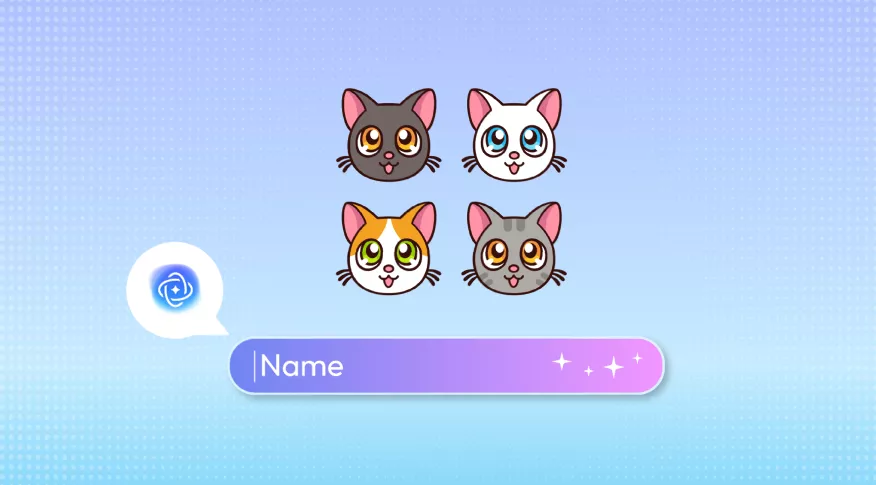


 Lizzy Lozano
Lizzy Lozano 
